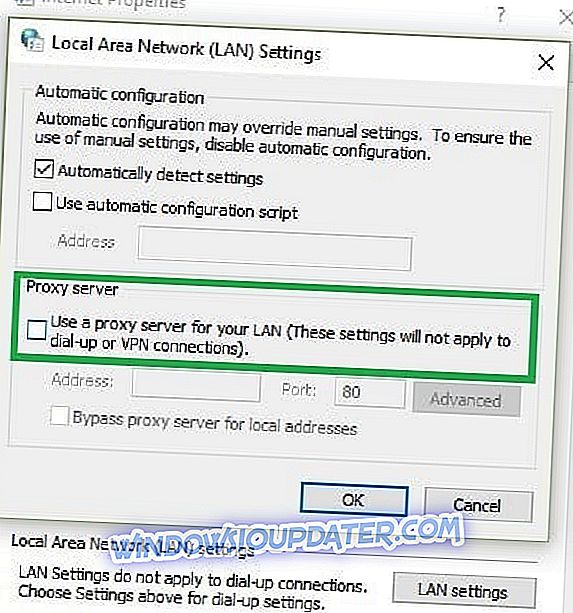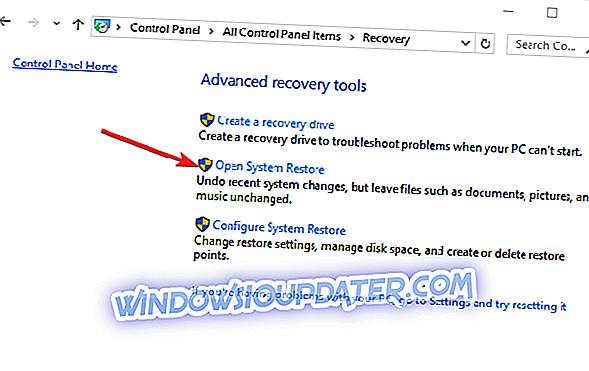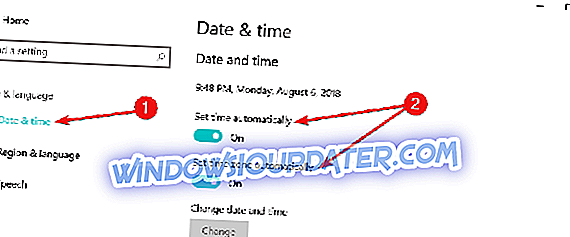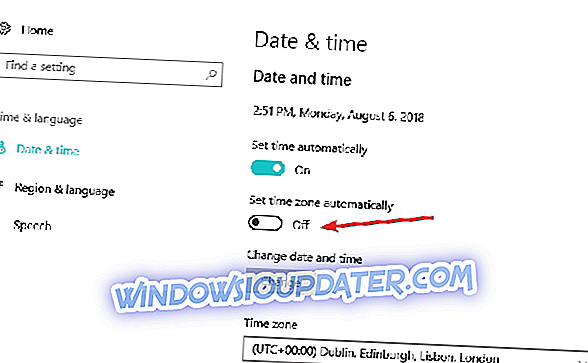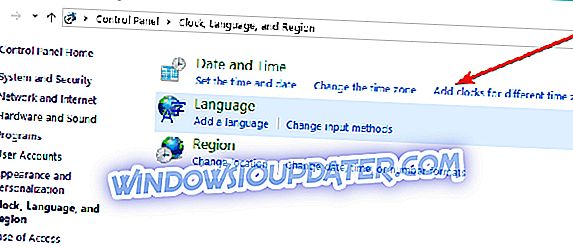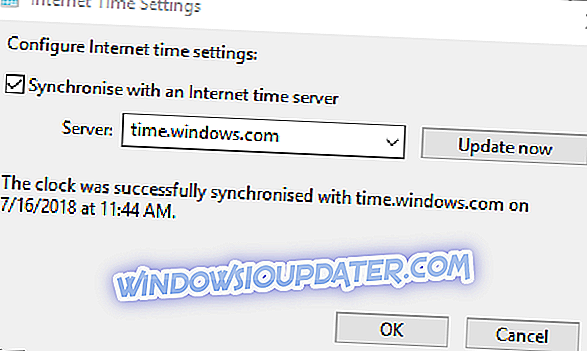Windows Update mislykkes efter ren installation [LØSNINGER]
- Løs din internetforbindelse
- Kør fejlfindingsprogrammet til Windows Update
- Download Windows Update Diagnostic
- Deaktiver dit antivirusprogram
- Deaktiver proxyserverindstillinger
- Brug Systemgendannelse
- Nulstil Windows Update-komponenter
- Tjek dato og klokkeslæt indstillinger
Har du prøvet Windows Update-funktionen i Windows 8.1 og Windows 10, og det lykkedes ikke at installere en bestemt opdatering? Nå, vi fandt i mange tilfælde, at fejlkoden 8024401C er den vigtigste fejlmeddelelse, der vises på skærmen. Så hvis du følger instruktionerne nedenfor i den rækkefølge, de bliver præsenteret, vil du være i stand til at rette Windows Update, hvis det fejler på en ren installation med fejlkode 8024401C.
Fejlkode 8024401C skyldes normalt en dårlig forbindelse til internettet i dit hus eller på arbejdspladsen. Også i nogle tilfælde er synderen en tredjepartsprogram, der begrænser adgangen til Windows Update-funktionen i Windows 8.1 eller Windows 10. Følg trinene nedenfor, og du vil reparere dit system eller i det mindste finde ud af, hvorfor du har dette problem i det første sted og hvad man skal gøre ud for at løse det.
Windows Update-fejl 8024401C om ren installation
1. Fix din internetforbindelse
- Tjek din internetforbindelse for at se, om det virker, du kan få adgang til et hvilket som helst antal websteder ved hjælp af en internetbrowser.
- Hvis du ikke har internetforbindelse, vil du sandsynligvis nødt til at ringe til din internetudbyder, fordi nedenstående trin ikke virker for dig i dette tilfælde.
Bemærk: Hvis du bruger en router, foreslår jeg, at du trækker det ud af stikkontakten, venter et minut og sætter det igen for at nulstille det.
2. Kør fejlfindingsprogrammet til Windows Update
- Tryk og hold "Windows" knappen og "W" knappen.
- Nu har du søgefunktionen foran dig.
- Skriv følgende i søgefeltet: "Fejlfinding".
- Venstre klik eller tryk på "Indstillinger" -funktionen, efter at søgningen er afsluttet.
- Du får et emne ved navn "Fejlfinding computer problem" og under det venstre klik eller tryk på "Vis alle" -funktionen på venstre side.
- Venstre klik eller tryk på "Windows Update" fejlfinding og følg instruktionerne på skærmen for at afslutte processen.
- Genstart Windows 8.1 eller Windows 10, efter at processen er færdig, og tjek igen for fejlmeddelelsen "8024401C".
I Windows 10 kan du også køre Fejlfindingsopdatering fra siden Indstillinger. Gå til Indstillinger> Opdatering og sikkerhed> Fejlfinding> vælg og start fejlsøgemaskinen til Windows Update.

3. Download Windows Update Diagnostic
Hvis ovenstående trin ikke virkede, følg nedenstående linjer
- Venstre klik eller tryk på linket nedenfor for at downloade fejlfinding-appen.
- Venstre fejlfinding
- Venstre klik eller tryk på "Gem fil" knappen.
- Når downloadingen er færdig, skal du gå til det bibliotek, hvor du har gemt det, og dobbeltklik på den eksekverbare fil.
- Installer det og følg vejledningen på skærmen for at afslutte fejlfindingsprocessen.
4. Deaktiver dit antivirusprogram
- Uanset hvilket antivirusprogram du bruger, skal du prøve at deaktivere det i løbet af dette trin.
- Genstart Windows 8.1 eller Windows 10-enheden.
- Når enheden starter med antivirusprogrammet deaktiveret, skal du kontrollere igen for fejlkode 8024401C. Hvis det ikke vises igen, blokkerer dit antivirus din adgang til Windows Update Server.
5. Deaktiver proxyserverindstillinger
- Åbn Internet Explorer-programmet i Windows 8.1 eller Windows 10.
- Venstre klik eller tryk på gearkassen placeret øverst til højre i Internet Explorer.
- Venstre klik eller tryk på knappen "Værktøjer".
- Venstre klik eller tryk på funktionen "Internetindstillinger".
- Venstre klik eller tryk på "Connections" fanen placeret øverst i vinduet.
- Venstre klik eller tryk på "LAN indstillinger" funktionen.
- Fjern markeringen i afkrydsningsfeltet ud for "Brug en proxyserver til dit LAN".
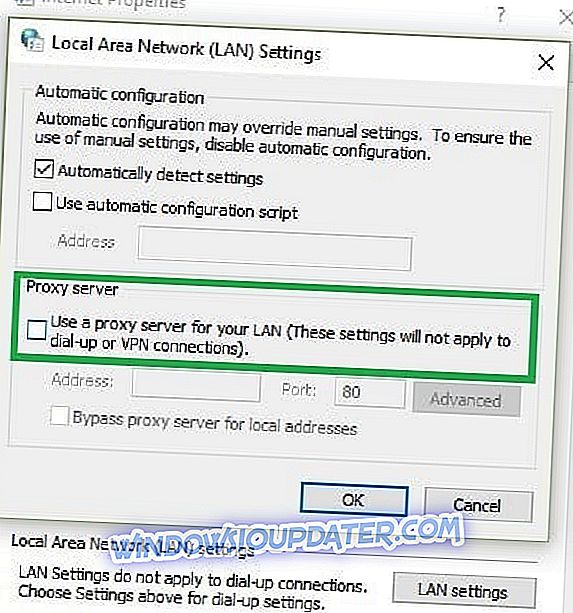
- Venstre klik eller tryk på "Apply" knappen.
- Venstre klik eller tryk på "OK" knappen for at lukke vinduet.
- Genstart Windows 8.1 eller Windows 10-enheden.
- Kontroller igen for fejlmeddelelsen "8024401C".
6. Brug Systemgendannelse
- Flyt musemarkøren til øverste højre side af skærmen.
- Fra menuen, der dukker op, klikker du eller klikker på ikonet "Søg".
- Skriv følgende i søgefeltet: "Kontrolpanel".
- Når søgningen er færdig, klik venstre eller tryk på ikonet "Kontrolpanel".
- Nu hvor du har vinduet "Kontrolpanel" foran dig, klikker du eller klikker på søgefeltet i dette vindue.
- Skriv i søgefeltet følgende: "Recovery"
- Venstre klik eller tryk på funktionen "Recovery", efter at søgningen er afsluttet.
- Venstre klik eller tryk på funktionen "Åbn systemgendannelse".
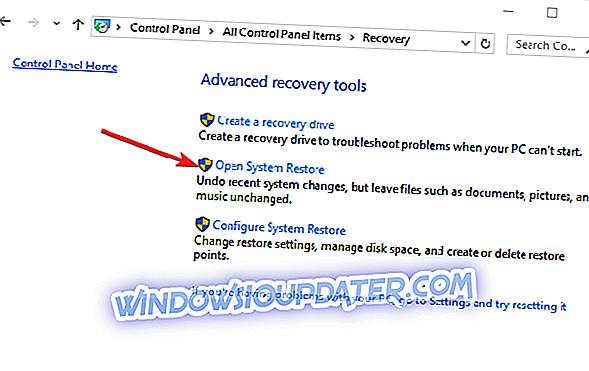
- Nu skal du følge instruktionerne på skærmen for at afslutte systemgendannelsen og bringe din Windows 8.1 eller Windows 10-enhed tilbage til et punkt, hvor du ikke havde dette problem.
7. Nulstil Windows Updates-komponenter
Hvis problemet fortsætter, skal du prøve at nulstille dine Windows Update-komponenter. Her er de trin, der skal følges:
- Start Command Prompt (Admin)
- Stop Windows Update Services ved at skrive følgende kommandoer (tryk Enter efter hver):
- net stop wuauserv
- net stop cryptSvc
- net stop bits
- net stop msiserver
- Omdøb mappen SoftwareDistribution and Catroot2 ved at skrive kommandoerne:
- Ren C: WindowSoftwareDistribution SoftwareDistribution.old
- Ren C: WindowsSystem32catroot2 Catroot2.old
- Genstart Windows Update Services ved at skrive følgende kommandoer:
- net start wuauserv
- net start cryptSvc
- net start bits
- net start msiserver
- Exit Command Prompt, genstart computeren og kontroller, om du kan installere de seneste opdateringer.
8. Kontroller dato og klokkeslæt
Windows opdateringsfejl opstår ofte på grund af forkerte dato og klokkeslæt. Sørg for, at Windows 10s dato og klokkeslæt er indstillet korrekt ved at følge disse trin:
- Gå til siden Indstillinger> vælg dato og klokkeslæt
- Skift automatisk indstil tiden og Indstil tidszone automatisk indstillinger. Genstart computeren, og kontroller for opdateringer for at se, om problemet er løst.
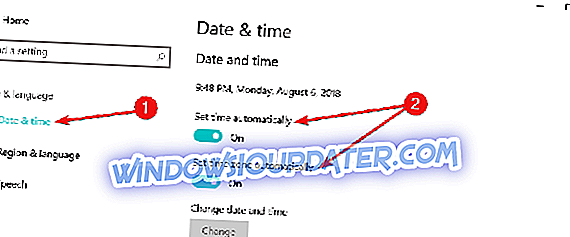
- Alternativt kan du også vælge at vælge tidszone manuelt. For at gøre dette skal du først slukke for Indstil tidszone automatisk.
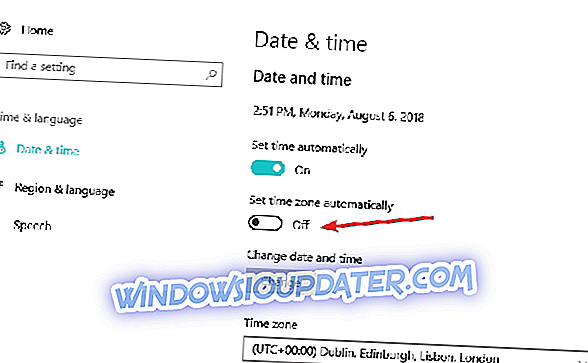
- Du kan også synkronisere uret med serveren ved at klikke på Tilføj ure til forskellige tidszoner i Kontrolpanel, som vist på skærmbilledet nedenfor.
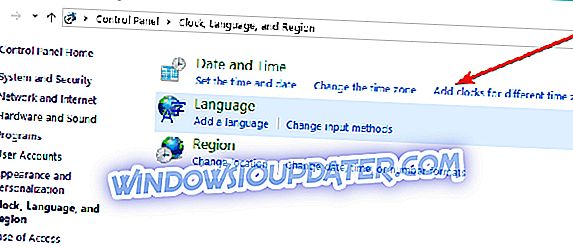
- Gå til fanen Internet tid> Skift indstillinger
- Marker afkrydsningsfeltet Synkroniser med en internet tidsserver> vælg en server i rullemenuen, og tryk derefter på knappen Opdater nu .
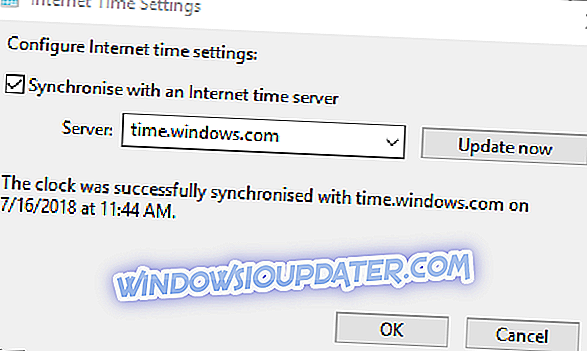
Der har du det folk! Disse metoder kan hjælpe dig med at løse Windows Update installationsfejl 8024401C i Windows 8.1 og Windows 10. Hvis du støder på andre problemer, mens du følger trinene i denne vejledning, kan du skrive os i kommentarfeltet nedenfor og vi vender tilbage til dig så snart som muligt.